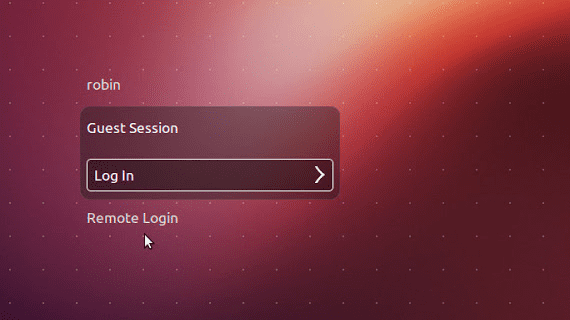
Ortaya çıktığından beri Windows Messenger 7, Başlangıçta yüklenen uygulamaları yönetmenin çok önemli hale geldiğini hatırlıyorum. Windows'ta, bu işlem nispeten kolaydır, çünkü ya uygulama seçeneklerinde işaretleriz ya da bunu grafik arayüzden yapmak için grafiksel aracı açarız. Ancak, Ubuntu'da Sistem Başlangıcından uygulamaları nasıl eklerim ve kaldırırım?
Ubuntu'da diğer birçok dağıtımın aksine, böyle bir işlem kolaydır ve şu anda hafif masalar hariçBu görevi yerine getirmek için daha zor bir süreci olan, yönetim tek veya benzer bir uygulamadan yapılır, bu nedenle belirli bir masaüstünde nasıl değiştirildiğini bilerek, diğerlerinde nasıl yapılacağını bileceğiz.
Başlangıç uygulamalarını yönetmek için, Ubuntu'da uygulama var "Başlangıç Uygulamaları"Tıklandığında, bir pencere bizi böyle yükleyecek

bize nerede gösterir başlangıçta yüklenen uygulamalar, bunların nasıl kaldırılacağı veya ekleneceği ve hazır olanların düzenlenmesi.
Sistem Başlangıcında bir uygulama ekleyin ve kaldırın
Programı açıyoruz "Başlangıç Uygulamaları"Ve ekle düğmesini tıklayın. Şimdi, aynen bunun gibi üç alana sahip küçük bir pencere açılacaktır:
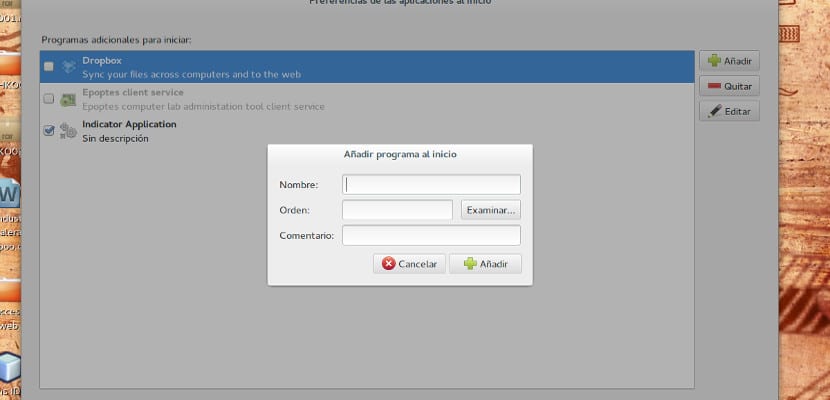
Birinci alana, üstteki alana, uygulamanın adını yazıyoruz; Orta alanda, inceleme düğmesinin yanında, programı başlatmak için yürütülebilir dosyayı yazıyoruz, çoğu acemi için uygulamayı bir terminalde çalıştırmaya benzer, ayrıca sabit diskimizde de arama yapabilirsiniz, hangilerinin her zaman çöp kutusu klasörlerindeyken, neredeyse her zaman onları / usr / bin veya usr / sbin. Alt alan, çalışan programın bir açıklamasına sahip olmaktır.
Bu yöntemin iyi yanı, istersek yapabileceğimiz bir senaryo oluştur, yürütülebilir bir dosya olarak Nautilus ile işaretleyin ve Sistem Başlangıcına ekleyin. Oyun verir, şimdi sadece hayal gücü eksik Değil mi, sence de değil mi?
Merhaba, bilgi için teşekkürler, bu yapılandırma zaten normal bir kullanıcıyla çalışıyor, ancak bunu Konuk Kullanıcı ile nasıl çalıştırabilirim?
Merhaba, Ubuntu 14.04'ü kurdum ve bu seçenek menüde görünmüyor. Kurmanın bir yolu var mı?
bana göründü, ancak mate lubuntu cinammon xbuntu gibi masaüstlerini kurarken bu seçenek görünmeyi durdurdu ve diğerleri
Talimatlar, bir programın sistem başlangıcında değil, oturumun başlangıcında başlatılması içindir. Hangisi aynı değil. Ve sudo gerektiren uygulamalarda çalışmaz (örneğin noip2)
Yani, bir m ...
Sahip olduğum uygulamaları, Ubuntu ile yüklenenleri bile bilmiyorum
Kafatasları bunları yapan ne düşünecek?
bir pencere açmanın ve ihtiyacınız olan uygulamayı seçmenin ne kadar kolay olacağı ile
Kısayol oluşturmak için bir komut dosyası yapmalıyım !!!!
ne zaman bu saçmalığı kullanmaya çalışsam ve on yıldır denediğim için, bu şeyleri tasarlayanların aptallığı beni çileden çıkarıyor.
hangi başlangıç uygulamaları gereklidir ve hangileri silinebilir
Teşekkürler! Ses kaydedici, başlangıçta bu başlatma seçeneğiyle benim için kurulmuştu. Senin yardımınla zaten çözdüm
Merhaba, LINUX'ta çok yeniyim, Xubuntu 18.04'e sahibim ve bu uygulamaya sahip değilim, daha hafif masaüstü bilgisayarlara bağlantıda Lubuntu tek seçenek olarak görünüyor.
Dağıtımımla ilgili herhangi bir bilgi bulup bulamayacağımı görmek için araştırmaya devam edeceğim.
Çok teşekkür ederim